guest账户,小编教你win10开启guest账户的方法
- 分类:Win7 教程 回答于: 2018年10月17日 22:40:00
小编发现最近有不少的小伙伴都在为不知道该如何开启guest账号而在发愁,所以小编就马上去整理了一个win10系统下开启guest账号的操作方式,然后今天趁着空闲的时间来分享给大家。
生活中我们经常会遇到这样那样的问题,但尽管如此,我们还是要尽力的去解决好问题,今天小编就来为大家伙说说win10系统情况guest账号的开启方法。有兴趣的童鞋不妨来了解一下子啊。
1、在开始按钮点击右键,选择“计算机管理”,如图所示:

开启图-1
2、在左边找到系统工具→本地用户和组→用户,找到Guest账户,右击选择“属性”,如图所示:

win10怎么开启guest账户图-2
3、在Guest属性窗口,找到“账户已禁用”选项,取消它前面的勾选,最后点击确定即可。如图所示:
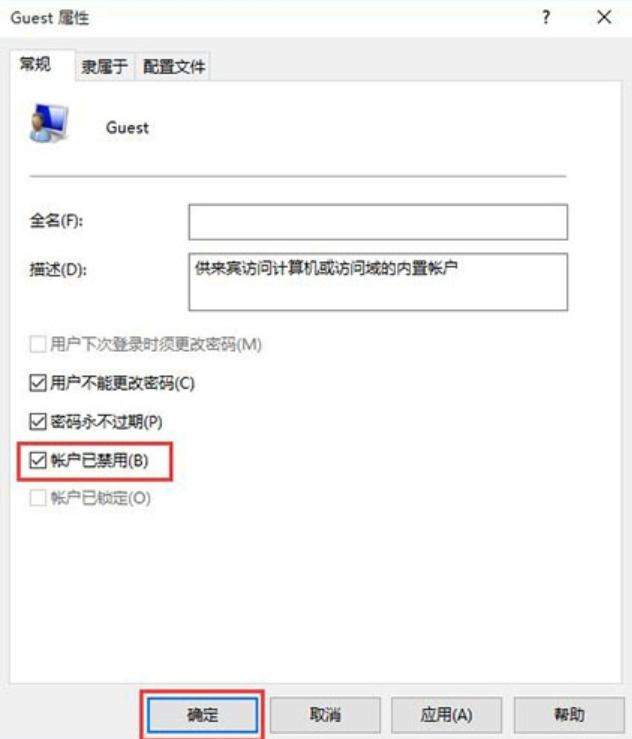
win10怎么开启guest账户图-3
 有用
26
有用
26


 小白系统
小白系统


 1000
1000 1000
1000 1000
1000 1000
1000 1000
1000 1000
1000 1000
1000 1000
1000 1000
1000 1000
1000猜您喜欢
- 笔记本电池修复工具,小编教你如何使用..2018/03/06
- 台式电脑一键重装win7系统具体操作方..2021/06/26
- win7镜像文件大概多大的介绍..2021/11/19
- 如何重装系统win7旗舰版2022/06/23
- win7最新操作系统下载重装的办法..2022/12/19
- 华硕笔记本重装系统win7的方法..2022/12/06
相关推荐
- win7重装系统后连不上网怎么回事..2022/02/22
- 笔者教你最新可用win7激活码..2019/03/01
- win7开不了机进不了系统如何重装系统..2022/12/16
- 教你win7电脑亮度怎么调2021/01/30
- win7怎么升级到win10系统的步骤教程..2021/07/14
- 没有网络适配器,小编教你电脑没有网络..2018/07/06

















